前言
前段时间家里路由器出了点问题,当初几十块钱买的,用了好几年了,坏就坏了,干脆买个新的,于是购买一个路由器就提上了日程,因为家里对游戏的需求基本接近于无,短期内也没有自建NAS存储的打算,所以对这个新买的路由器的要求就是穿墙效果好、质量过关、信号稳定、价格不高。
一开始我在以小米、360为首的新兴智能路由器和以TP-LINK、腾达为首的老牌路由器里面纠结,智能路由器好不好?当然好,它的卖点和特色都挺吸引人,但后来转念一想,我目前在实际使用网络的过程中,涉及“智能”领域的部分并不多,对路由器最主要的需求就是提供WiFi信号,再加上家里以前用的路由器就是TL牌的,所以也就不折腾了,干脆继续用这个牌子。
下定决心买TL的路由器,接下来就简单多了,跑去京东以路由器为关键词搜索,结合价钱、外观、配置,最终选定了下面这一款:
P.S.为了晒单去找链接,一看居然比我买的时候便宜了10块, ,所以说最恨买完东西就降价的产品了!!!
,所以说最恨买完东西就降价的产品了!!!
一、普联 WR886N 路由器开箱与产品外观
不知道是不是京东对自己的物流安全百分百信任,收到的包裹就只有一层塑料包装,连点防震膜都没有,这点真是不论见多少次心里都有点小紧张,生怕东西被撞坏:

拆开外包装,就见到了路由器自身的包装盒,盒子还挺大,质感也不错,几个面上标注了产品相关信息等:

包装盒内装有路由器本尊、充电头和线、保修卡和安装指南等,合照见下图:

配件没什么好说的,主要看下路由器本尊,我个人感觉宝蓝色这款颜值还算不错,简单大方,不过塑料机身多少有些质感不足。

路由器正前方看起来有点像拍扁了的UFO,通电后白色指示灯常亮:

后面是电源接口、重置键、WAN口和4个LAN口,可同时连接4台有线设备,20台无线设备:

3根可360度转动的天线,可以摆动成各种姿势:

天线上凹刻了品牌名:

底部是U形散热孔以及产品相关信息,为了防止磨损方便散热还设有4个脚垫:

二、普联 WR886N 路由器安装与调试
这款TL的路由器安装调试非常简单上手,给路由器通电后,网线接到WAN口,紧接着的调试有两种方式,一种通过手机,另一种通过电脑,因为前者更加方便快捷,所以这里主要介绍一下前者。
首先使用手机连接路由器的无线信号,无线名字可在底部标签上查找:
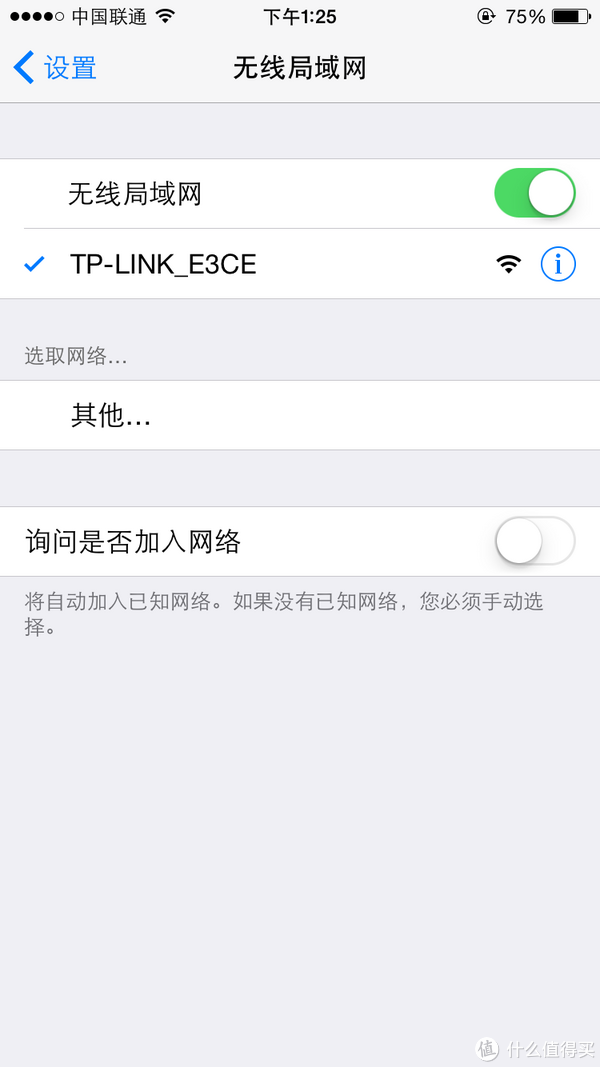
手机连上WiFi后,进入TP link网站分别进行管理员密码设置、上网方式设置以及无线设置:
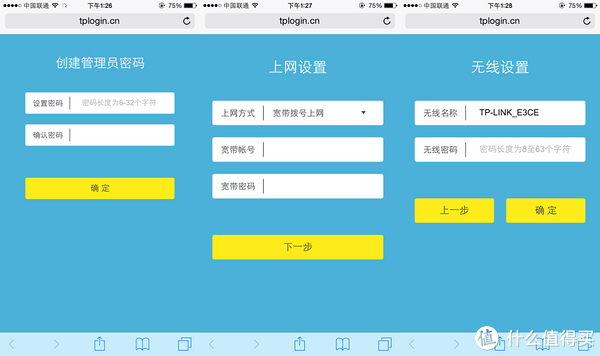
设置完成,使用密码重新连接WiFi即可:
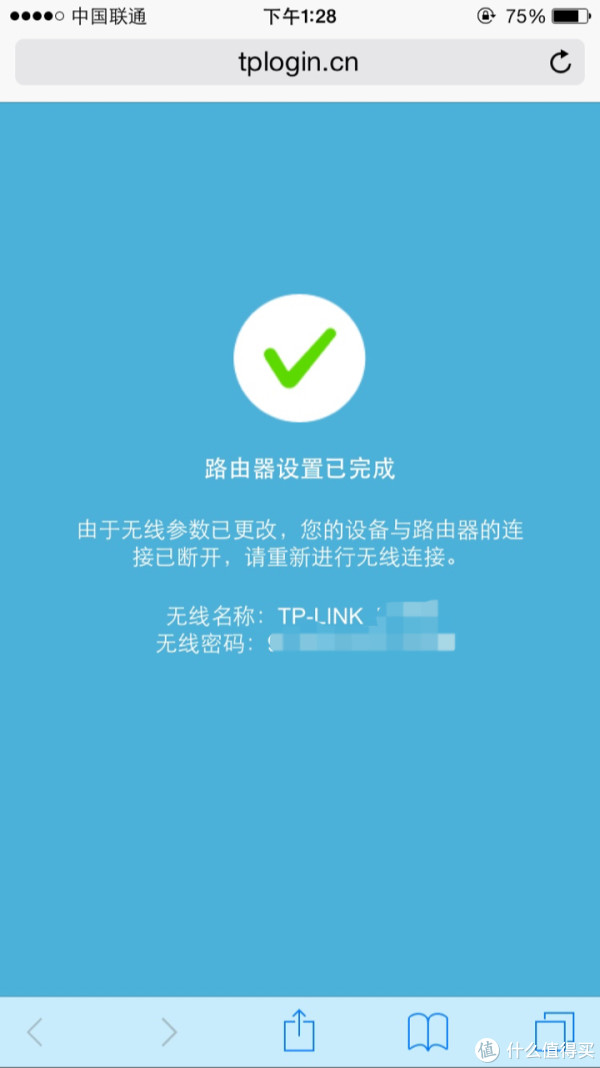
这个时候真的要感慨一下,好几年没买路由器了,我对路由器的印象一直停留在第一次购买安装时上,那个时候干什么都得用电脑,结果现在手机轻轻松松就能搞定,真是发展迅速。
三、TP-LINK APP
TL并不像小米、360路由器那样智能,但近年来和电子相关的产品不和智能沾个边就显得落了下成,对于TL来说,前有狼后有虎,一成不变显然不行,而这款WR886N的“智能”体现在它的APP上,虽小但聊胜于无。
打开APP,首先进入登录界面,对于新用户来说,这个时候可以选择创建TL ID,也可以选择管理员密码登录,我因为懒得创建ID,干脆直接用管理员密码登录,紧接着它就提醒创建免费ID或使用已有ID,选择跳过,直接进入主界面:
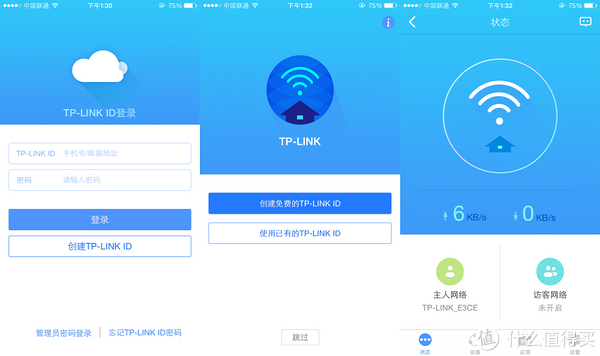
前面已经说了,TL的智能程度不算高,比较有趣的也就是访客网络,像我的习惯一般都是路由器密码设置得非常复杂,准确来说自己也不记得,那如果朋友来了之后问密码就比较懵,干脆直接打开访客网络。这里的访客网络可以设置网速、开放时间、密码等等,操作还是比较简单的:
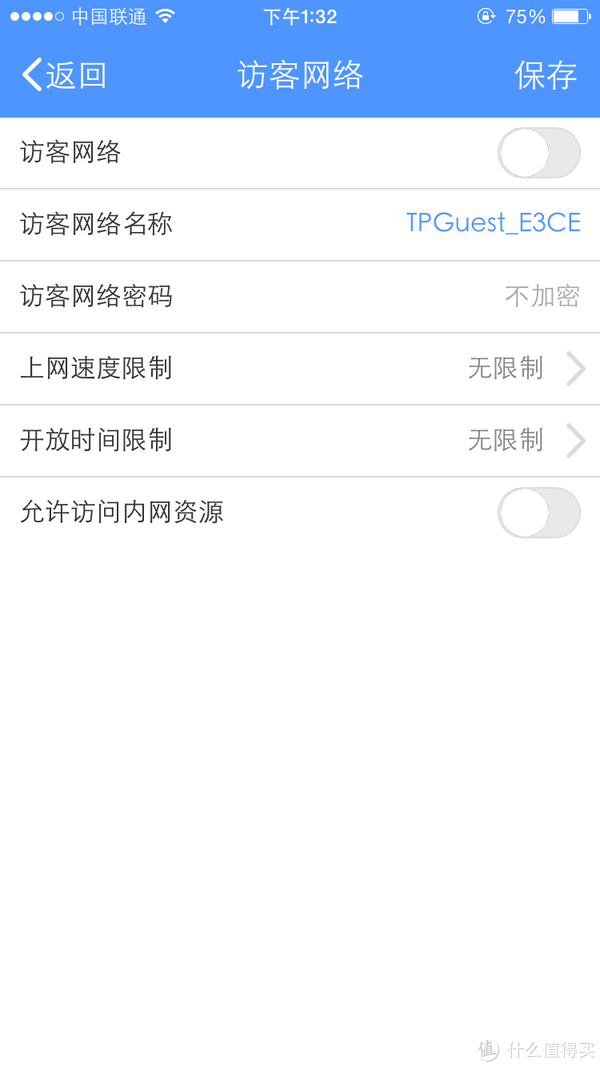
APP里面可以下载安装应用,我对路由器不是特别懂,比较常用的就是IP与MAC绑定,用以防止蹭网:
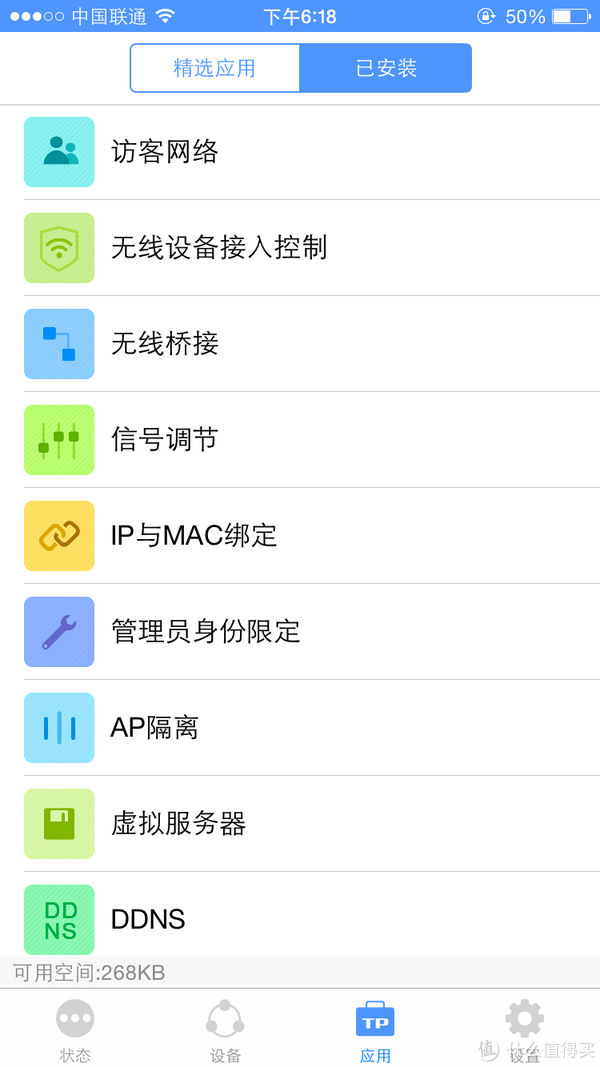
设置界面包括以下内容,比较常用的是软件升级、管理员密码更改、重启路由器和恢复出厂设置:
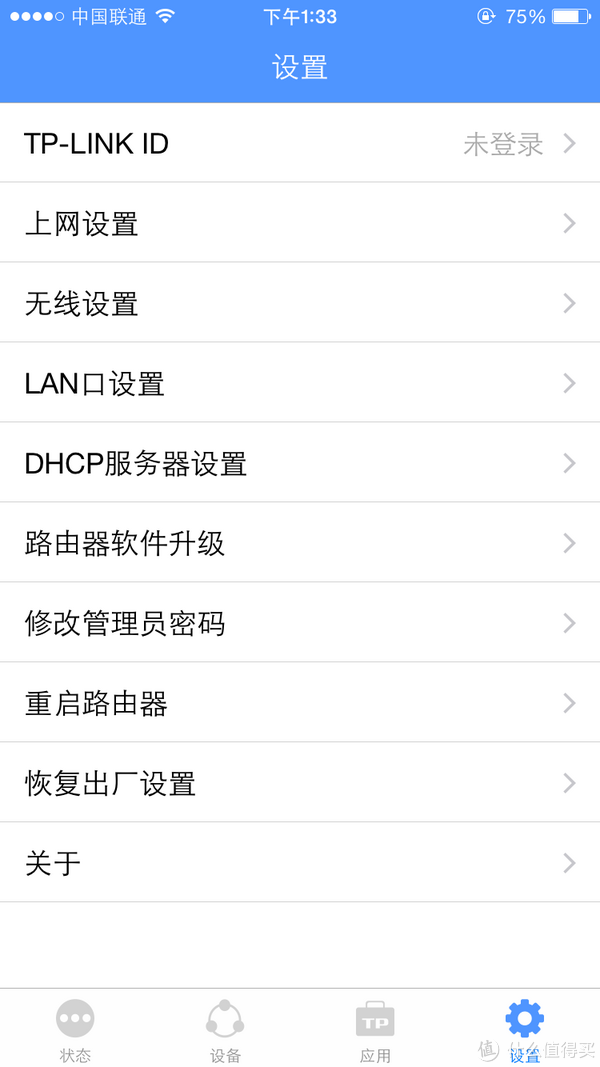
四、小结
优点:外观简单大方;安装调试方便快捷;信号稳定,覆盖范围广,穿墙能力不错。
缺点:质感稍逊;智能程度不高,手机APP只是简单的将原先电脑上的操作内容优化后装成APP安在手机上,虽然起到了方便的作用,但和别家智能路由器的丰富功能比起来有些弱。
附上产品参数图:
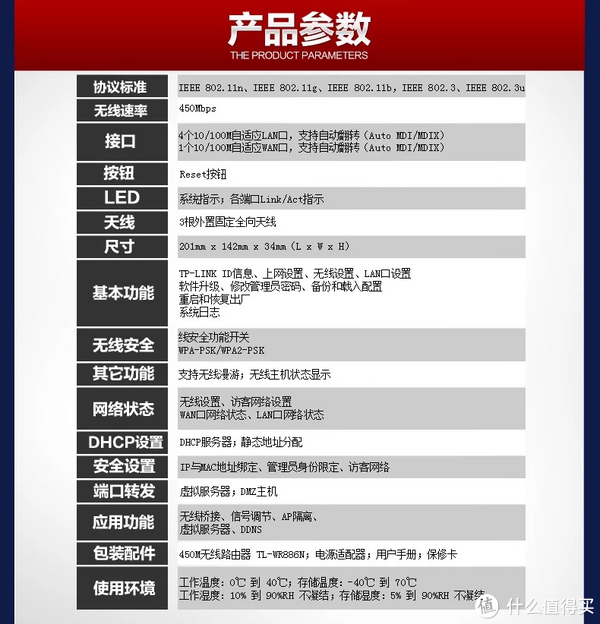
以上。




 ,楼主又新买了一台TP-LINK TL-WR882N。
,楼主又新买了一台TP-LINK TL-WR882N。












 。
。








 。
。













 。
。